本文所分享的知识点是【怎么看主板型号 查看主板型号的方法教程】,欢迎您喜欢我爱IT技术网所分享的教程、知识、经验或攻略,下面是详细的讲解。
怎么看主板型号 查看主板型号的方法教程
查看主板型号方法一:直观观察法
很多主板上都会标注产品型号,如早起的G41主板一般在主板上会清晰的标注其品牌与型号。另外大家还可以查阅主板说明书,即可知道详细的主板型号了。其实还有一种更简单的方法,观察电脑每次开机的自检,一般开机自检的黑底白字的屏幕,第一屏显示的是显卡的信息,其中第一行是显卡芯片的型号;第二屏第二行就是主板BIOS的信息,其中有“...Award BIOS...”或“...AMI BIOS...”的字样;第二屏第三行是主板的型号及版本。为了能看清楚,可以按Pause/Break键停住屏幕,按Enter键继续。

查看主板型号方法二:使用鲁大师http://www.jb51.net/softs/21215.html或者优化大师http://www.jb51.net/softs/23049.html、EVEREST http://www.jb51.net/softs/2216.html等硬件软件检测
使用软件查看主板型号是比较推荐的,这种方法查看到的主板信息往往非常清晰明了,不需要像上面一样,找到说明书或者仔细查找观察。这里比较他推荐大家使用鲁大师查看主板型号,使用方法非常简单,只需要下载一个鲁大师,然后安装启动之后,就可以看到鲁大师检测到的电脑各个硬件的名称与型号,其中主板型号就在其中,如下图:
使用鲁大师查看主板型号
方法三:进入DirectX 诊断工具查看主板型号
采用进入DirectX 诊断工具查看主板型号方法也是比较推荐的,从桌面进入开始→ 运行 →在打开的“运行”对话框中输入dxdiag,如下图:

“运行”对话框中输入dxdiag
如山图,在开始→ 运行 对话框中输入dxdia 后按“确定”即可进入“DirectX诊断工具”,如果进入的时候有提示,直接按回车键确认进入即可。进入DirectX诊断工具页面后,我们再系统信息里就可以看到主板型号了,其中主板BIOS版本信息就是主板相关信息,如下图。
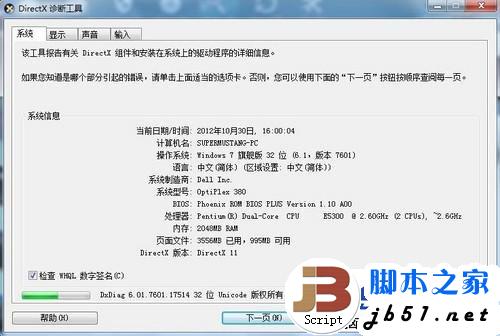
通过DirectX 诊断工具查看主板型号
其实查看主板型号的方法还有不少,比如进入设备管理器中也可以查看硬件型号等等,不过找起来相对复杂一些。
关于怎么看主板型号 查看主板型号的方法教程的相关讨论如下:
相关问题:刷新 升级BIOS详细教程 怎么查看主板版本 主板型号
答:1 最简单的就是拆开机器壳子 看清主板的上面的型号 2 然后去官方网站对应你看的主板品牌型号 下载对应的BIOS版本 3 然后在C盘比如建立123目录 把要刷新的文件和刷新工具都放在里面 4 用启动光盘启动执行刷新程序就是 整个过程不要重启或者停电 ... >>详细
相关问题:如何查看主板型号及如何开启端口LPT?
答:1)查看主板型号可用第三方工具软件鲁大师。 2)可通过系统的设备管理器查看主板LPT端口。 若驱动有问题,重装驱动。若无则主板不存在LPT端口。需购买PCI转LPT(并行口)卡,安装驱动使用。 3)Colorful C.A770T v1.7是七彩虹断剑C.A770T Ver1.7... >>详细
相关问题:win7电脑没网怎么看主板型号
答:查看主板型号方法之一:开机后屏幕上出现bios自检画面时候按下pause键,上面显示了cpu、内存等信息。最下面的一行字里面则是主板型号(不同的主板显示的位置也有所不同) 查看主板型号方法之二:在“我的电脑”上点击右键——属性——硬件——设备管理器... >>详细
- 评论列表(网友评论仅供网友表达个人看法,并不表明本站同意其观点或证实其描述)
-
